迅捷压缩软件压缩word文档的方法
时间:2023-08-30 09:03:19作者:极光下载站人气:12
迅捷压缩软件是一款十分出名的压缩工具,使用这款压缩软件的小伙伴非常的多,一般的压缩软件不会分区Word压缩、PPT压缩以及excel压缩,而该软件不仅提供了图片压缩和视频压缩等功能,同时还提供了Word、Excel以及PPT三种常用文件的压缩功能,因此当你需要对某一个常用文件进行压缩操作的时候,就可以进入到相应的文件压缩功能页面中进行设置,比如需要进行word文档的压缩,那么就直接将Word文档添加进来,设置一下压缩方式即可进行压缩操作,有需要的小伙伴可以看看方法教程,希望对大家有所帮助。
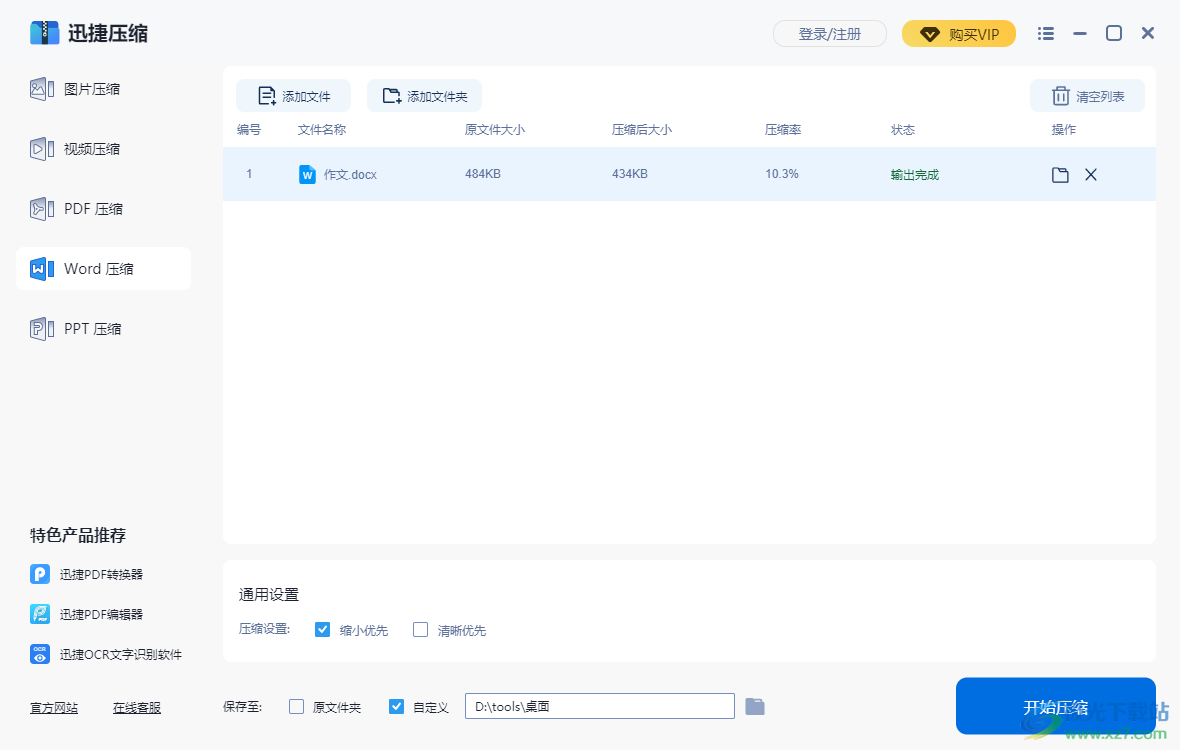
方法步骤
1.在电脑上将安装好的迅捷压缩双击打开,在主页面中将【Word压缩】功能选项点击进入。

2.进入到页面中之后,需要在页面中将【添加文件】按钮点击一下,打开本地存放Word文档的页面。
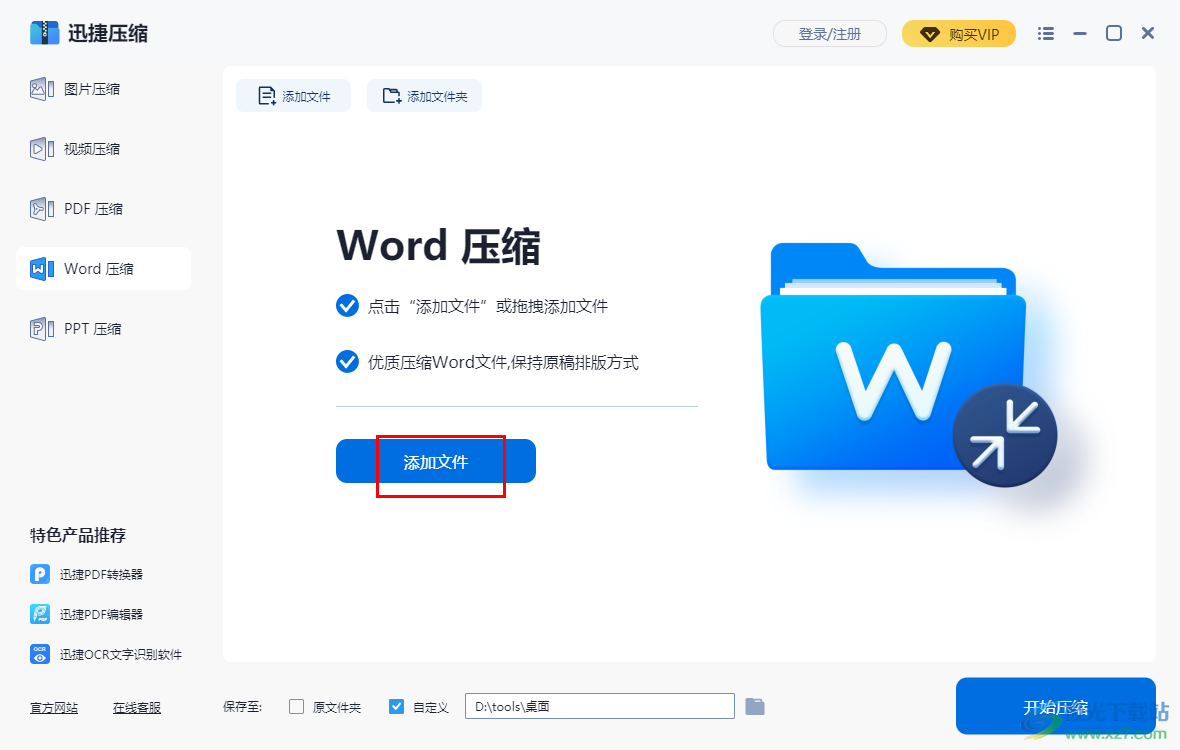
3.接着,将自己需要压缩的Word文档选中之后,点击右下角的打开按钮进行添加到Word压缩的页面中。
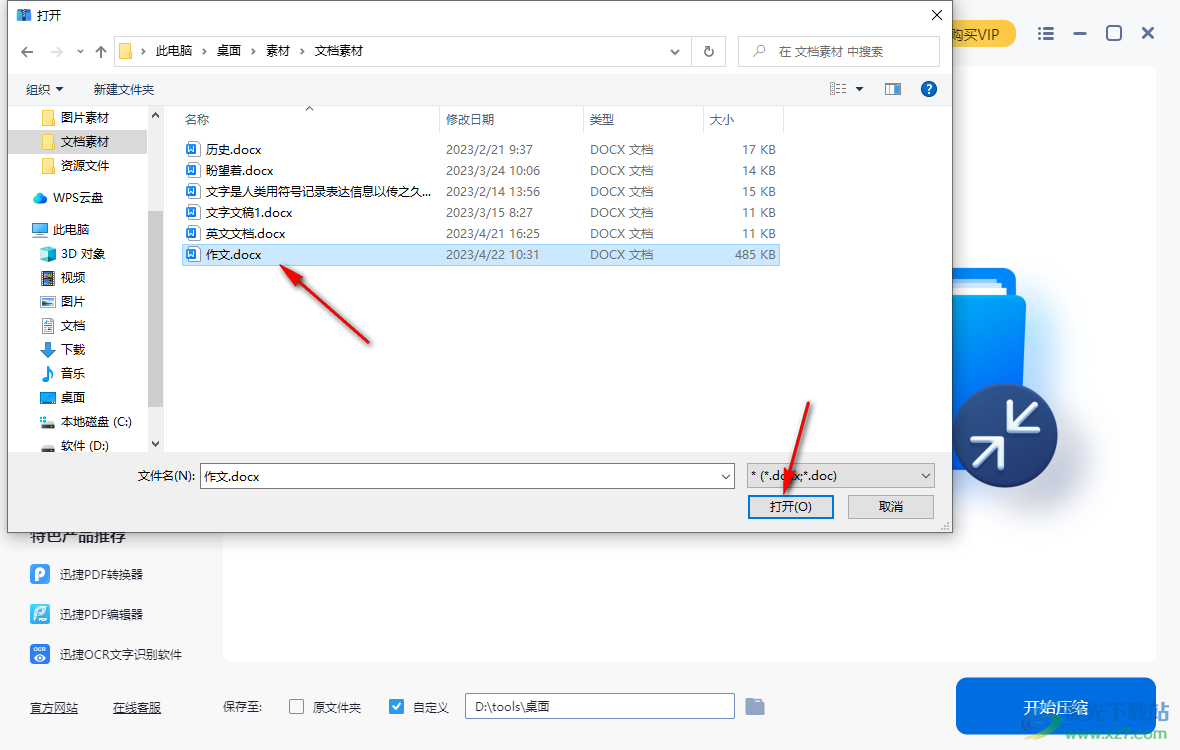
4.接着,需要设置一下压缩方式,选择缩小压缩方式即可以压缩大小为优先进行压缩,而清晰压缩则以清晰度优先进行压缩。
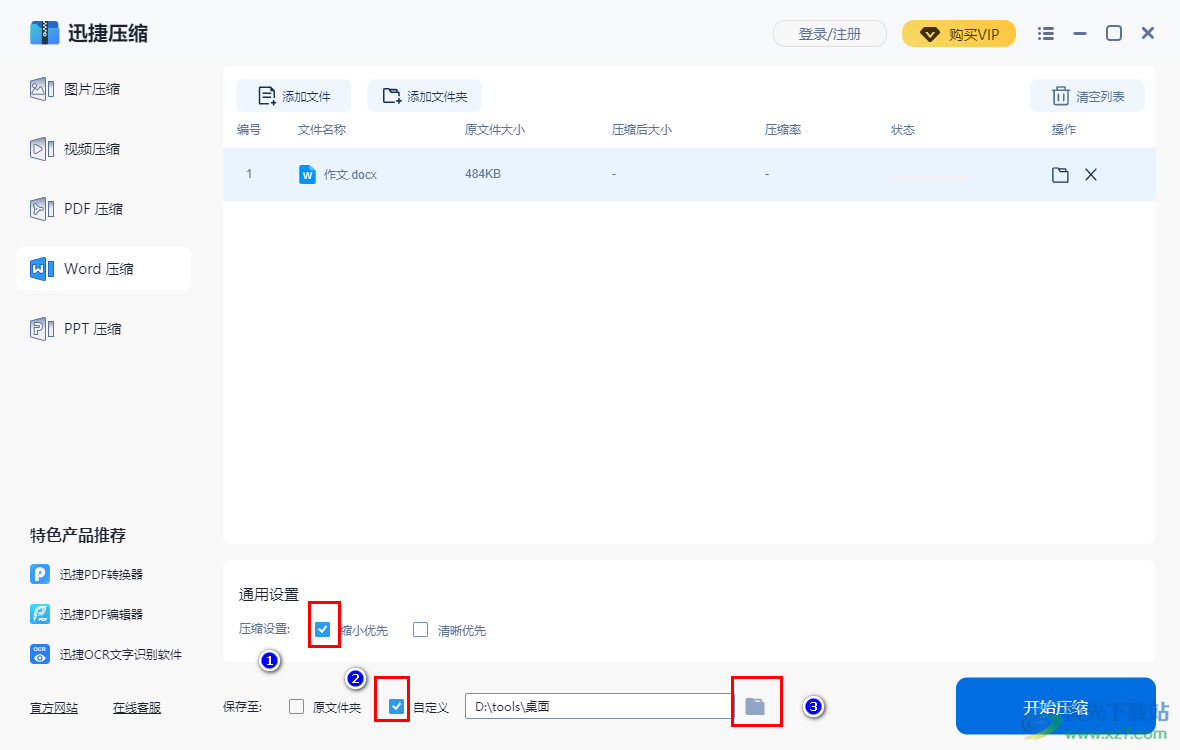
5.这里小编选择的是【缩小优先】,之后点击右下角的开始压缩按钮进行压缩。

6.压缩完成之后,可以看到页面顶部会显示原文件大小和压缩后的大小对此效果,之后可以点击右侧的文件夹图标进行查看压缩后的文件。

以上就是关于如何使用迅捷压缩压缩Word文档的具体操作方法,大家常常会遇到一些比较大的文件,那么担心这些大文件会占用到电脑的很多空间,就可以通过迅捷压缩将这些大文件进行压缩小一点就好了,感兴趣的话可以操作试试。
相关推荐
相关下载
热门阅览
- 1百度网盘分享密码暴力破解方法,怎么破解百度网盘加密链接
- 2keyshot6破解安装步骤-keyshot6破解安装教程
- 3apktool手机版使用教程-apktool使用方法
- 4mac版steam怎么设置中文 steam mac版设置中文教程
- 5抖音推荐怎么设置页面?抖音推荐界面重新设置教程
- 6电脑怎么开启VT 如何开启VT的详细教程!
- 7掌上英雄联盟怎么注销账号?掌上英雄联盟怎么退出登录
- 8rar文件怎么打开?如何打开rar格式文件
- 9掌上wegame怎么查别人战绩?掌上wegame怎么看别人英雄联盟战绩
- 10qq邮箱格式怎么写?qq邮箱格式是什么样的以及注册英文邮箱的方法
- 11怎么安装会声会影x7?会声会影x7安装教程
- 12Word文档中轻松实现两行对齐?word文档两行文字怎么对齐?
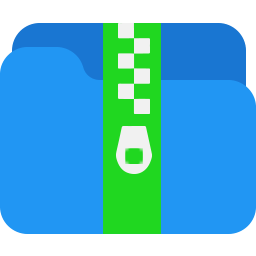
网友评论